8 pracovních způsobů, jak získat Microsoft Office zdarma
Různé / / July 14, 2023
Ať jsme studenti nebo profesionálové, všichni se při práci, spolupráci a sdílení spoléháme na nástroje, které jsou součástí Microsoft 365, nebo jak se dříve říkalo Microsoft Office. Začátkem tohoto roku tedy Microsoft spustil základní verzi Microsoft 365 za 2 $ měsíčně nebo 20 $ ročně. Hledáte však přístup k těmto nástrojům, aniž byste promáčkli své úspory? Tento článek zkoumá 8 nejlepších způsobů, jak získat Microsoft Office zdarma.

Microsoft Office obsahuje mimo jiné nástroje jako Word, Excel, PowerPoint, OndeDrive, Outlook a Teams. Zatímco předplatné sady stojí až 100 $ ročně za přístup k nim napříč zařízeními a členy rodiny nebo týmu, pro mnohé to může být drahé. Pokud tedy nechcete platit za předplatné Microsoft Office, pokračujte ve čtení tohoto článku a prozkoumejte 8 způsobů, jak získat Microsoft Office zdarma. Pojďme se rovnou ponořit.
1. Používejte Microsoft Office na webu
Toto je jeden z nejběžnějších a nejjednodušších způsobů bezplatného používání sady Microsoft Office. Bez ohledu na váš operační systém můžete s webovým prohlížečem používat aplikace Office, aniž byste potřebovali místní instalaci. Tato metoda je vysoce doporučena, pokud jste uživatel stolního počítače.

S Microsoft Office na webu máte přístup k aplikacím jako Word, Excel, PowerPoint a OneNote. I když tyto webové aplikace nemusí mít všechny pokročilé funkce ve verzi aplikace pro stolní počítače, můžete je snadno psát, formátovat, vkládat a dokonce i psát společně se svým spolupracovníkem nebo spolužákem.
Vše, co potřebujete, je bezplatný účet Microsoft, nebo si můžete vytvořit nový a přejít k němu webové stránky úřadu a přístup k aplikacím Office zdarma. Pokud chcete offline přístup nebo některé pokročilé funkce nedostupné na webu, pomůže vám další metoda.
2. Získejte Microsoft Office zdarma jako student nebo učitel
Ačkoli tato metoda neplatí pro každého, můžete mít nárok na bezplatný přístup k Microsoft Office prostřednictvím programu Microsoft 365 Education, pokud jste student nebo učitel. Tento program nabízí kompletní sadu aplikací Office, včetně Wordu, Excelu, PowerPointu, OneNotu a dalších.
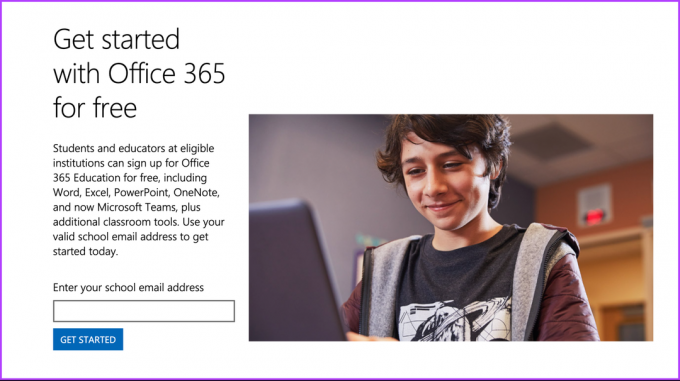
K využití této nabídky budete potřebovat platnou školní nebo univerzitní e-mailovou adresu. Pokud ho máte, zamiřte Web Microsoft 365 Education, kde vás požádá o zadání školní e-mailové adresy a dalších podrobností pro aktivaci bezplatného předplatného.
To umožňuje studentům a učitelům přístup ke všem funkcím sady Microsoft Office bez jakýchkoli nákladů. Získáte plný přístup k sadě Office, což znamená, že můžete vytvářet působivé prezentace, psát zprávy, analyzovat data a spolupracovat se spolužáky nebo kolegy, což z něj činí neocenitelný zdroj pro vzdělávání účely.
Přečtěte si také: Jak opravit chyby instalace Microsoft Office v systému Windows
3. Používejte bezplatné mobilní aplikace Microsoft Office
Tato metoda je rozšířením první metody. Na rozdíl od uživatelů stolních počítačů je však tato metoda určena uživatelům, kteří chtějí rychle pracovat na cestách. Stejně jako ve webové verzi nabízí Microsoft bezplatný přístup k Office i na mobilních zařízeních. Vše, co potřebujete, je účet Microsoft pro přihlášení a přístup k produktům.
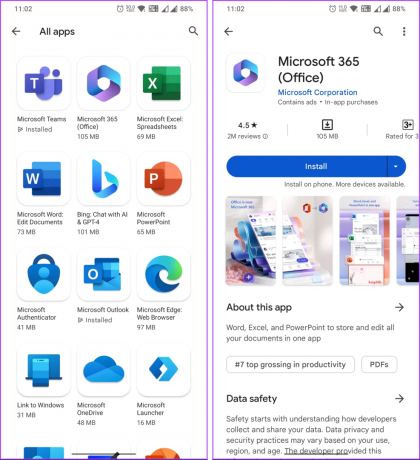
Přestože existují samostatné aplikace pro Word, Excel a Powerpoint, doporučujeme stáhnout si aplikaci Microsoft 365, která má funkce všech tří. Navíc přichází s bonusovými funkcemi, jako je Office Lens. Jakmile si aplikaci stáhnete, přihlaste se pomocí svého účtu Microsoft a začněte vytvářet, prohlížet nebo upravovat dokumenty.
Zatímco některé pokročilé funkce mohou vyžadovat předplatné, mobilní aplikace stále poskytují základní funkce pro základní potřeby úpravy dokumentů. Pokud nechcete přistupovat pouze k mobilní verzi, ale chcete všechny funkce odemknout bez předplatného Office, pokračujte ve čtení.
4. Zaregistrujte se ke zkušební verzi Microsoft 365
Pokud si chcete vyzkoušet celou řadu funkcí a možností nabízených Microsoft Office, můžete se zaregistrovat do zkušební verze Microsoft 365. Tato zkušební verze poskytuje časově omezený bezplatný přístup ke kompletní sadě aplikací Office, jako je Word, Excel, PowerPoint, Outlook a další.

Zkušební období trvá 30 dní, což vám umožní je prozkoumat a vyhodnotit, než se zavážete k odběru. Pomocí pokročilých funkcí a funkcí Office můžete zjistit, zda v tomto období vyhovují vašim potřebám. Po skončení zkušebního období si budete muset předplatit placený tarif, abyste mohli dále používat Microsoft Office.
5. Kupte si hardware s balíkem Microsoft Office
Pokud sháníte nový hardware, jako je počítač nebo tablet, zvažte nákup zařízení s přibalenou sadou Microsoft Office. Tyto obchody nejsou nemožné. Někteří výrobci nabízejí zařízení, která obsahují předinstalovanou verzi Office, často v rámci svých marketingových akcí.

Tato zařízení mohou být dodávána s časově omezenou bezplatnou zkušební verzí nebo licencovanou verzí Office, která nevyžaduje další předplatné. Využitím těchto nabídek můžete získat Microsoft Office bez dalších nákladů při nákupu hardwaru. Pokud stále máte časově omezenou bezplatnou nabídku, může vám pomoci následující metoda.
Přečtěte si také: Jak nakonfigurovat e-mail Office 365, kalendář na Androidu
6. Připojte se k něčímu plánu Microsoft 365 Home Plan
Tato metoda nemusí vždy fungovat, ale pokud máte někoho z rodiny nebo přátel s předplatným Microsoft 365 Home, můžete jej požádat, aby vás pozval, abyste se připojili k jejich plánu. Předplatné Microsoft 365 Home umožňuje až šesti lidem sdílet výhody Office na více zařízeních.

Když se připojíte k něčímu plánu, získáte přístup ke kompletní sadě aplikací Office, aniž byste museli platit za předplatné. Spolu s vlastníkem plánu můžete spolupracovat na dokumentech, sdílet soubory a využívat všechny funkce Office. Pokud jste ve svém kruhu nenašli nikoho s předplatným Microsoft Office, přejděte k další metodě.
7. Stažení staré verze Office
Přestože společnost Microsoft nevydala bezplatnou verzi Office, možná jste za ni zaplatili, abyste ji mohli vyzkoušet nebo použít zpět. Pokud ano, můžete si jej stáhnout a znovu nainstalovat pomocí svého účtu Microsoft. Pamatujte, že to bude fungovat pouze pro verze Office propojené s vaším účtem Microsoft.
Pokud tedy nepotřebujete nejnovější funkce a umíte pracovat se staršími verzemi Microsoft Office, stáhněte si starší verzi.
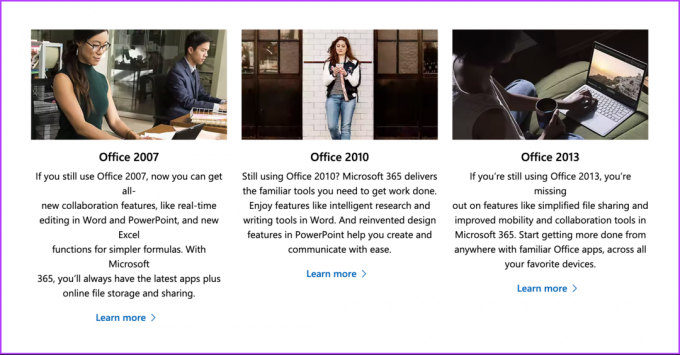
Přestože Microsoft již neposkytuje oficiální podporu pro tyto verze, mohou být stále funkční a užitečné pro základní úpravy dokumentů. Různé webové stránky nabízejí archivované verze softwaru Office, které lze stáhnout a nainstalovat do počítače.
Při stahování softwaru z neoficiálních zdrojů je však nezbytné postupovat opatrně a zajistit, aby byl web důvěryhodný a důvěryhodný. Pokud tato metoda nespadá do vašeho segmentu, přejděte k následující metodě.
Přečtěte si také: Nejlepší způsoby, jak zakázat aktualizace Office v systému Windows 11
8. Získejte zdarma alternativy Microsoft Office
A konečně, pokud žádná z výše uvedených možností nevyhovuje vašim potřebám, bezplatné a open-source alternativy k Microsoft Office nabízejí podobné funkce. Kancelářské sady s otevřeným zdrojovým kódem, jako je LibreOffice a Apache OpenOffice, poskytují aplikace pro zpracování textu, tabulky a prezentace kompatibilní s formáty souborů Microsoft Office.

I když tyto možnosti nemusí mít všechny pokročilé funkce Microsoft Office, mohou být vhodnou náhradou za základní úpravy dokumentů a potřeby spolupráce. Tyto alternativy si můžete stáhnout z jejich příslušných webových stránek a používat je zdarma.
Pokud máte nějaké dotazy, které jsme v tomto článku přehlédli, podívejte se do sekce FAQ níže.
Nejčastější dotazy k získání Microsoft Office zdarma
Systémové požadavky se liší v závislosti na verzi, kterou používáte. Můžete však přistupovat k Office Online, webové verzi Microsoft Office, v operačních systémech Windows, macOS a Linux. Budete potřebovat kompatibilní webový prohlížeč, jako je Microsoft Edge, Google Chrome, Mozilla Firefox nebo Apple Safari. Pro přístup a používání Office Online je také vyžadováno stabilní připojení k internetu.
Stojí za zmínku, že systémové požadavky se mohou lišit pro plné desktopové verze Microsoft Office, jako je Office 365 nebo Office 2019. Tyto verze mají obvykle pokročilejší funkce a mohou mít specifické požadavky na operační systém, procesor, paměť a kapacitu úložiště vašeho zařízení.
Ano, Microsoft Office můžete na Chromebooku používat zdarma. K Office Online můžete přistupovat prostřednictvím prohlížeče Chrome na Chromebooku a používat aplikace jako Word, Excel, PowerPoint a OneNote bez nutnosti předplatného nebo instalace plné verze pro počítače.
Získejte zdarma MS Office
Microsoft Office nabízí různé způsoby bezplatného používání sady nástrojů pro produktivitu. Nyní, když víte, jak získat Microsoft Office zdarma různými způsoby, začněte jej používat bez obav z nákladů. Můžete si také přečíst o opravě problémy s chybou licence Office.



